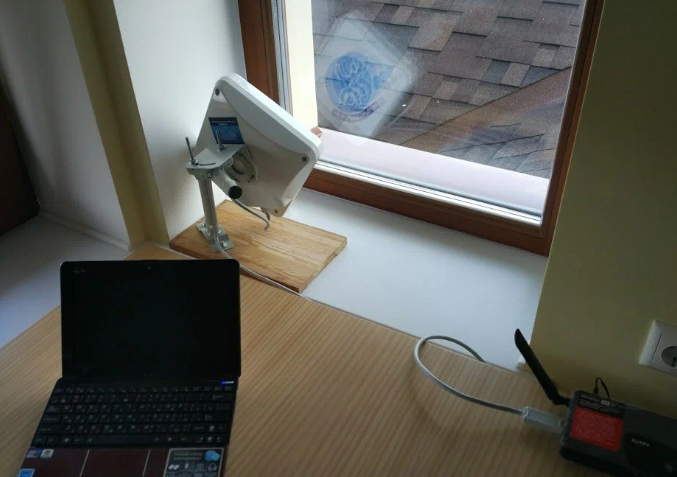В процессе эксплуатации любой современной операционной системы неизбежно возникают ситуации, требующие внимательного изучения. Независимо от того, насколько стабильно работает ваша система, периодически возникают моменты, когда необходимо провести глубокий анализ для выявления причин возникновения определенных проблем. Это может быть связано с непредвиденными сбоями, медленной работой или другими нежелательными явлениями.
Для того чтобы эффективно решать подобные задачи, важно иметь доступ к инструментам, которые позволяют собирать и анализировать данные о работе системы. В этом разделе мы рассмотрим, как можно использовать встроенные механизмы для получения подробной информации о событиях, происходящих в вашей операционной среде. Эти инструменты не только помогут вам быстро определить причину возникновения проблемы, но и предотвратить ее повторение в будущем.
Важно отметить, что анализ системных событий требует определенных знаний и опыта. Однако, с помощью правильных инструментов и подходов, даже неопытный пользователь сможет получить ценную информацию и принять обоснованные решения. В этой статье мы предоставим вам все необходимые инструкции и рекомендации, чтобы вы могли самостоятельно проводить анализ и диагностику вашей системы.
Как найти журналы событий в Windows
Система постоянно записывает различные действия и события, которые происходят в операционной среде. Эти записи могут быть полезны для диагностики проблем и мониторинга работы компьютера. Для доступа к этим данным существует специальное хранилище, которое можно легко открыть через стандартные инструменты.
Использование графического интерфейса
Самый простой способ получить доступ к записям – через графический интерфейс. Для этого нужно перейти в меню «Пуск» и найти раздел «Администрирование». В нем выберите «Просмотр событий». Откроется окно, в котором можно просматривать различные категории событий, такие как системные, приложения и безопасность. Здесь можно фильтровать записи по времени, типу события и другим параметрам.
Работа с командной строкой
Для опытных пользователей доступен и другой метод – через командную строку. Откройте «Командную строку» с правами администратора и введите команду eventvwr. Это откроет то же самое окно просмотра событий, что и через графический интерфейс. Также можно использовать команды wevtutil для более гибкого управления и анализа записей.
Важно: При работе с журналами событий следует быть внимательным, так как некоторые записи могут содержать конфиденциальную информацию. Рекомендуется использовать эти инструменты только в случае необходимости и с осторожностью.
Использование инструмента «Просмотр событий»
Для диагностики и анализа различных проблем в системе, важно иметь доступ к детальной информации о происходящих событиях. Инструмент «Просмотр событий» предоставляет пользователям возможность отслеживать и изучать записи о событиях, которые происходят в операционной системе. Этот инструмент позволяет не только выявить причины возникновения проблем, но и предпринять необходимые действия для их устранения.
Основные функции инструмента
- Фильтрация событий: Возможность выбирать определенные типы событий для более узкого анализа.
- Поиск по ключевым словам: Быстрый поиск событий, содержащих определенные слова или фразы.
- Экспорт данных: Возможность сохранить записи о событиях в файл для дальнейшего анализа или передачи специалистам.
Шаги для использования инструмента
- Откройте «Просмотр событий» через меню «Пуск».
- Выберите нужный журнал событий (например, «Система», «Приложение», «Безопасность»).
- Используйте фильтры для уточнения результатов.
- Проанализируйте найденные события, обращая внимание на уровень серьезности и сообщения.
- При необходимости, экспортируйте данные для дальнейшего исследования.
Использование инструмента «Просмотр событий» является неотъемлемой частью процесса диагностики и устранения проблем в системе. Он предоставляет ценную информацию, которая помогает пользователям быстро находить и решать возникающие трудности.